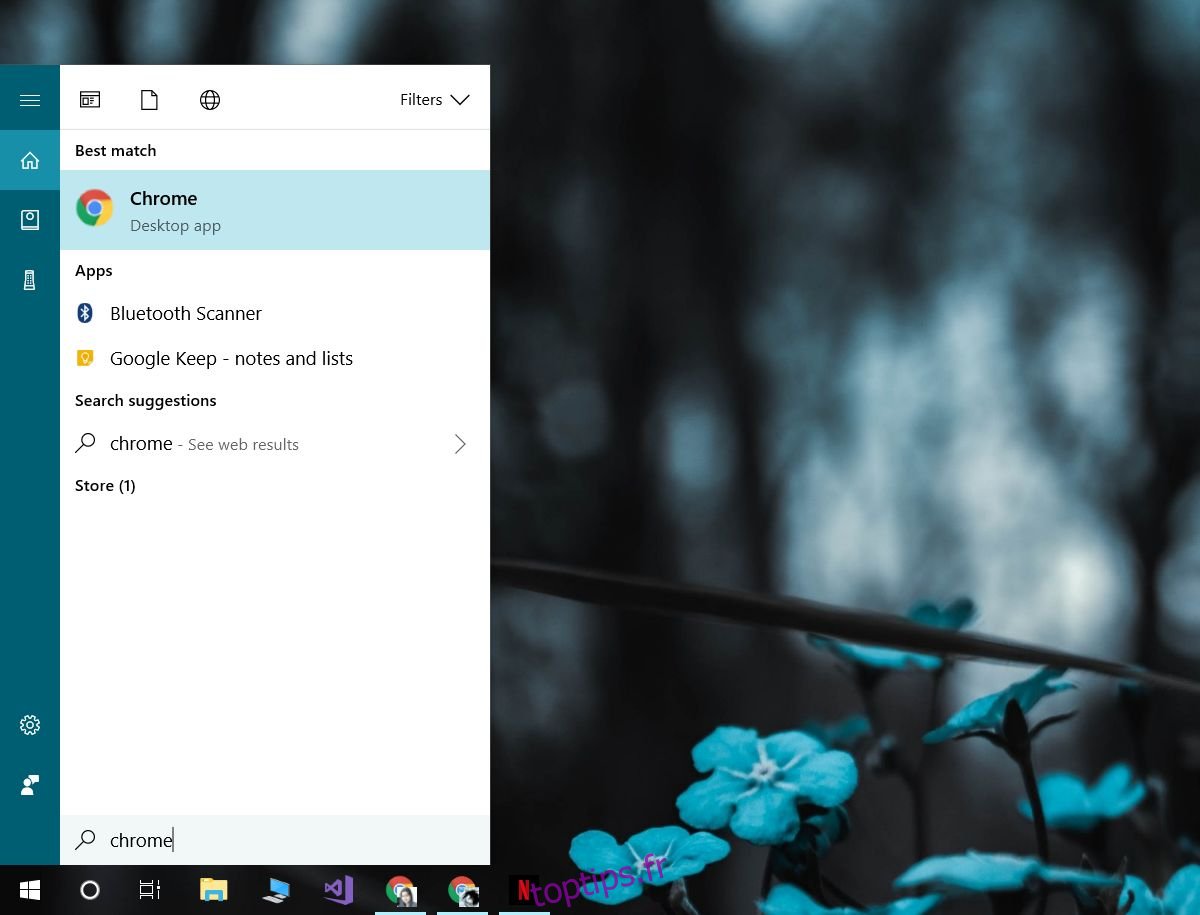Recherche Windows, c’est-à-dire que la barre de recherche à côté du bouton Démarrer de Windows 10 peut rechercher sur le Web ainsi que sur votre système le nom de l’application ou du fichier que vous tapez. La recherche Web ne faisait pas partie de Windows 7 et les utilisateurs de Windows 10 ne s’y sont pas habitués. Ils préfèrent le désactiver et à chaque mise à jour majeure de Windows 10, Microsoft le réactive. Parfois même supprime toute astuce que les utilisateurs proposent pour désactiver la recherche sur le Web.
La même chose s’est produite avec la mise à jour d’avril de Windows 10, alias la mise à jour Spring Creators, et vous voudrez naturellement désactiver à nouveau la recherche sur le Web. Voici comment.
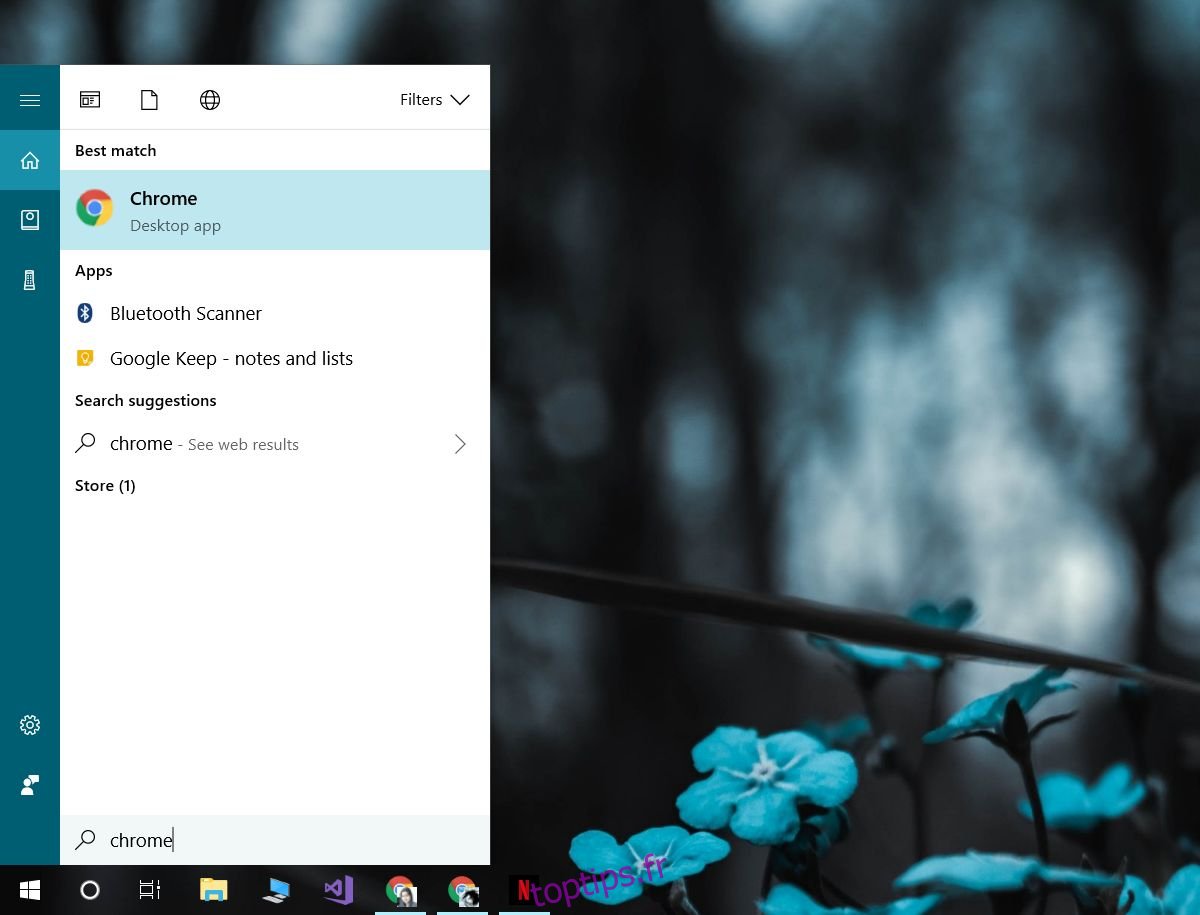
Désactiver la recherche sur le Web
Le processus sera le même pour les utilisateurs de Windows 10 Professionnel et de Windows 10 Famille. Vous aurez besoin de droits administratifs car cela implique la modification du registre Windows.
Ouvrez le Bloc-notes et collez ce qui suit dans un nouveau fichier. Enregistrez-le sous disableStartSearch.reg. Assurez-vous de l’enregistrer avec l’extension de fichier REG. Exécutez le fichier avec des droits d’administration et acceptez toutes les invites que vous voyez.
Windows Registry Editor Version 5.00 [HKEY_CURRENT_USERSoftwareMicrosoftWindowsCurrentVersionSearch] "CortanaConsent"=dword:00000000 "AllowSearchToUseLocation"=dword:00000000 "BingSearchEnabled"=dword:00000000 [HKEY_LOCAL_MACHINESOFTWAREPoliciesMicrosoftWindowsWindows Search] "ConnectedSearchUseWebOverMeteredConnections"=dword:00000000 "AllowCortana"=dword:00000000 "DisableWebSearch"=dword:00000001 "ConnectedSearchUseWeb"=dword:00000000
Si vous souhaitez connaître les modifications apportées par le fichier au Registre, cinq nouvelles valeurs au total sont ajoutées à l’emplacement suivant;
ComputerHKEY_LOCAL_MACHINESOFTWAREPoliciesMicrosoftWindowsWindows Search
Les valeurs ajoutées sont des valeurs DWORD. Le premier est nommé AllowCortana avec la valeur 0. Une deuxième valeur DWORD nommée ConnectedSearchUseWeb est ajoutée et encore une fois, sa valeur est 0.
Trois autres valeurs sont ajoutées à l’emplacement suivant;
ComputerHKEY_CURRENT_USERSoftwareMicrosoftWindowsCurrentVersionSearch
Les valeurs sont toutes des valeurs DWORD. Leurs valeurs sont toutes 0. Les nouvelles valeurs sont nommées AllowSearchToUseLocation, BingSearchEnabled et CortanaConsent.
Cela va probablement rompre avec la prochaine mise à jour majeure de Windows 10. Les mises à jour mensuelles du mardi, c’est-à-dire celles publiées sur le patch mardi, ne casseront probablement pas cela.
Microsoft a tendance à casser toutes les solutions que les utilisateurs trouvent pour désactiver la recherche sur le Web. Il essaie toujours de pousser la recherche Web Bing, ce qui a du sens car c’est l’un de leurs produits. La seule chose est que peu d’utilisateurs ont besoin d’une recherche sur le Web associée à leur recherche sur disque local. Quel que soit le moteur de recherche utilisé, il devrait y avoir une option pour désactiver cette fonctionnalité, ou à tout le moins, gérer l’ordre dans lequel les résultats de la recherche apparaissent.
Cela est aggravé par le fait que la plupart des utilisateurs, à ce jour, ne peuvent toujours pas obtenir de recherche Windows pour trouver des fichiers sur leurs disques locaux. Il ne fait que trouver des résultats de recherche sur le Web et ceux-ci sont inutiles lorsque vous ne pouvez même pas utiliser votre moteur de recherche préféré.